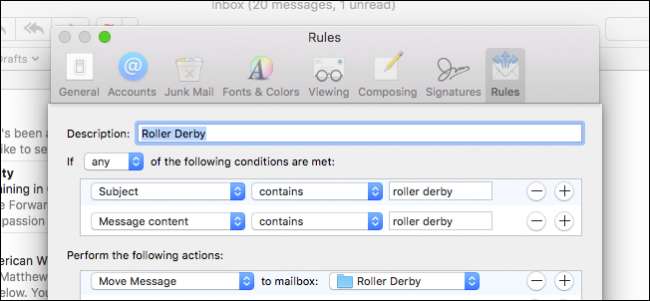
Přestože e-mail může klesat na popularitě a ustupovat okamžitým prostředkům online komunikace, je stále důležitou součástí profesionálního repertoáru většiny lidí. Ale nezkrotný, e-mail se může rychle vymknout z rukou, a proto je důležité používat pravidla a filtry.
Pravidla Apple Mail vám umožňují upřednostňovat to, co je důležité, a odstraňovat to, co není. Dobré schéma pravidel rychle sníží nepořádek e-mailů a dá vám šanci reagovat na prioritní zprávy včasněji.
Díky Apple Mail je nastavení pravidel hračkou, což vám umožní bezbolestně ukládat, označovat a upozorňovat na nové zprávy, takže nebudete neustále hledat tu důležitou zprávu od svého šéfa nebo kolegy.
Chcete-li nastavit pravidla, musíte nejprve otevřít předvolby Apple Mail, což se provádí výběrem nabídky Pošta a poté „Předvolby“ nebo pomocí kombinace kláves Command +, klávesnice.
V předvolbách klikneme na poslední záložku vpravo „Pravidla“ a poté klikneme na „Přidat pravidlo“.
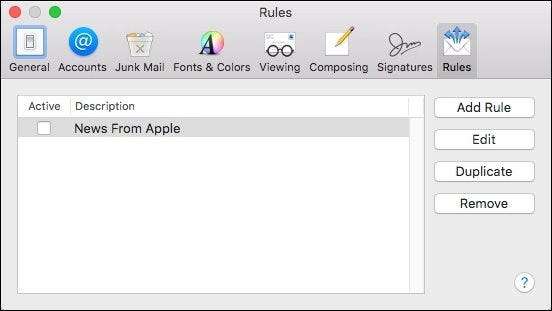
V tomto příkladu nastavíme pravidlo pro směrování e-mailů od konkrétního odesílatele do konkrétní poštovní schránky. Než to však uděláme, musíme se ujistit, že poštovní schránka je již nastavena. Pokud tomu tak není, můžeme kliknout na nabídku „Poštovní schránka“ a z nabídky vybrat „Nová schránka…“. Nyní vyberte, kde má vaše nová poštovní schránka bydlet, a pojmenujte ji odpovídajícím způsobem. (V mém případě tomu říkám „Lowell“, kam bude směřovat veškerá pošta od mého šéfa.)
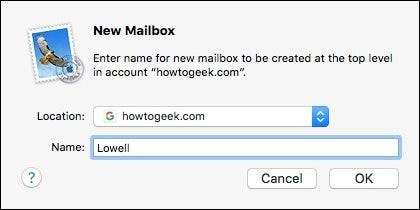
V předvolbách pravidel vytvoříme naše nové pravidlo, které bude velmi jednoduché. Dotyčný odesílatel - můj nadřízený - má dvě e-mailové adresy, které běžně používají, takže do našeho pravidla zahrneme obě, abychom zajistili, že veškerá pošta, která pochází z kterékoli adresy, bude směrována do naší nové poštovní schránky.
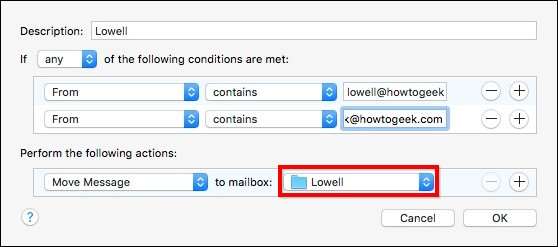
S tímto novým pravidlem žádný pošta, která přijde z buď e-mailová adresa bude přestěhoval do konkrétní poštovní schránky. To znamená, že přeskočí doručenou poštu, takže se musíme ujistit, že poštovní schránku často kontrolujeme, abychom nic nezmeškali.
Bohužel nemůžete s pravidly Mail používat Boolean, takže každá část pravidla, které nastavíte, bude muset mít svou vlastní položku. Při zadávání e-mailové adresy by bylo snadné použít operátor „NEBO“ v našem pravidle, ale nemůžeme - každý musí mít svůj vlastní řádek.

Je to jen jednoduchý příklad, tak zkusme něco trochu složitějšího. Řekněme, že chceme nastavit pravidlo, které bude označovat konkrétní zprávy, směrovat je do speciální poštovní schránky a předávat kopii na jinou e-mailovou adresu. Takto bychom to udělali:
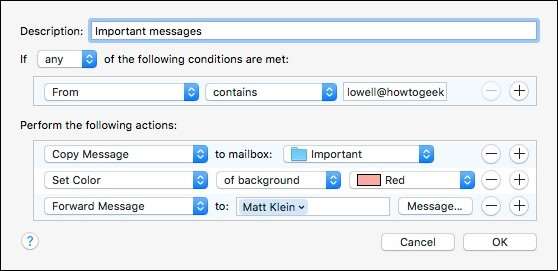
S tímto pravidlem tedy bude zpráva zkopírována do naší složky Důležité poštovní schránky, pozadí bude červeně stínováno a bude přeposláno na samostatný e-mailový účet. Mohli bychom pokračovat v přidávání kritérií do našeho pravidla, ale pravděpodobně jste dostali nápad.
Jedná se o zábavu, takže zkusme ještě jednu a udělejte to trochu déle. V tomto pravidle se dějí nejrůznější věci.
Nejprve, pokud předmět nebo obsah naší zprávy obsahuje slova „roller derby“, poté bude zpráva přesunuta do speciální složky. Po přijetí této zprávy nás Mail upozorní přehráním zvuku, pošle nám oznámení a odrazí ikonu v Docku. Nakonec změní pozadí na růžové a označí ho zelenou vlajkou.
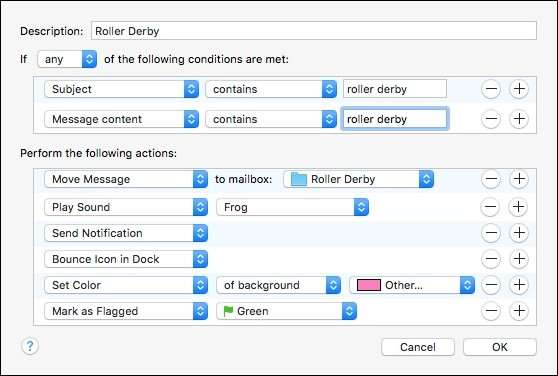
To pro konkrétní typ zprávy zní jako hodně, ale pokud opravdu chcete vědět, kdy něco přijde, určitě se můžete ujistit, že vás Mail upozorní.
Než skončíme, ještě jednou se podívejte na naše předvolby pravidel, protože existují některé velmi cenné funkce, které možná budete chtít použít.

Funkce „Upravit“ vám umožňuje vrátit se a v případě potřeby upravit jakékoli pravidlo. Alternativně můžete pouze dvakrát kliknout na jakékoli pravidlo, které chcete změnit.
Tlačítko „Duplikovat“ se může čas od času hodit, pokud chcete pravidlo replikovat ještě jednou, pouze s několika drobnými změnami, ale nechcete ho opakovaně vytvářet.
Nakonec, pokud potřebujete smazat pravidlo, klikněte na tlačítko „Odebrat“ nebo jednoduše vyberte pravidlo a stiskněte klávesu „Odstranit“ na klávesnici.
Pokud máte několik e-mailových účtů, pak je nastavení pravidel rozhodně skvělý způsob, jak zaokrouhlit všechny své různé zprávy na pěkná a úhledná místa, takže při náhodném zamíchání nic nezmeškáte ani neztratíte. K jejich použití nemusíte být odborníkem. Díky Mailu je opravdu snadné nastavit i několik jednoduchých pravidel, takže důležité zprávy najdete jen několika kliknutími. Jakmile to pochopíte, pravděpodobně vytvoříte ještě složitější pravidla, která přesahují to, co jsme vám dnes ukázali.







